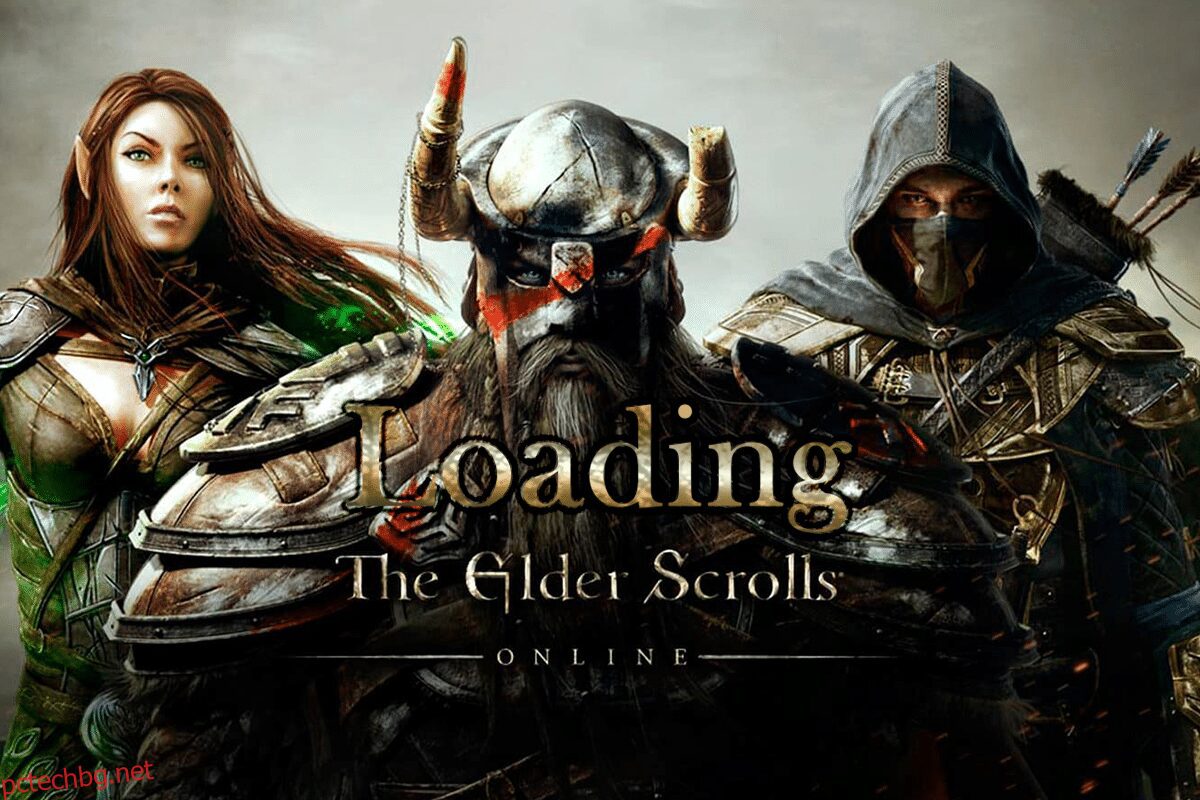Elder Scrolls Online е популярна мултиплейър игра, издадена от Bethesda Softworks. Можете да получите достъп до тази масивна мултиплейър игра на няколко платформи като Windows, Mac, Xbox One, PlayStation 4/5, Stadia и Xbox Series X/S. Наскоро няколко потребители се оплакаха от Elder Scrolls онлайн, заседнал при проблем с екрана за зареждане и затова ние сме тук, за да ви помогнем да излезете от неприятностите. Това ръководство съдържа набор от идеи за отстраняване на неизправности, които ще коригират ESO стартерът, блокиран при проблем със зареждането на вашия компютър с Windows 10. Така че, продължете да четете!
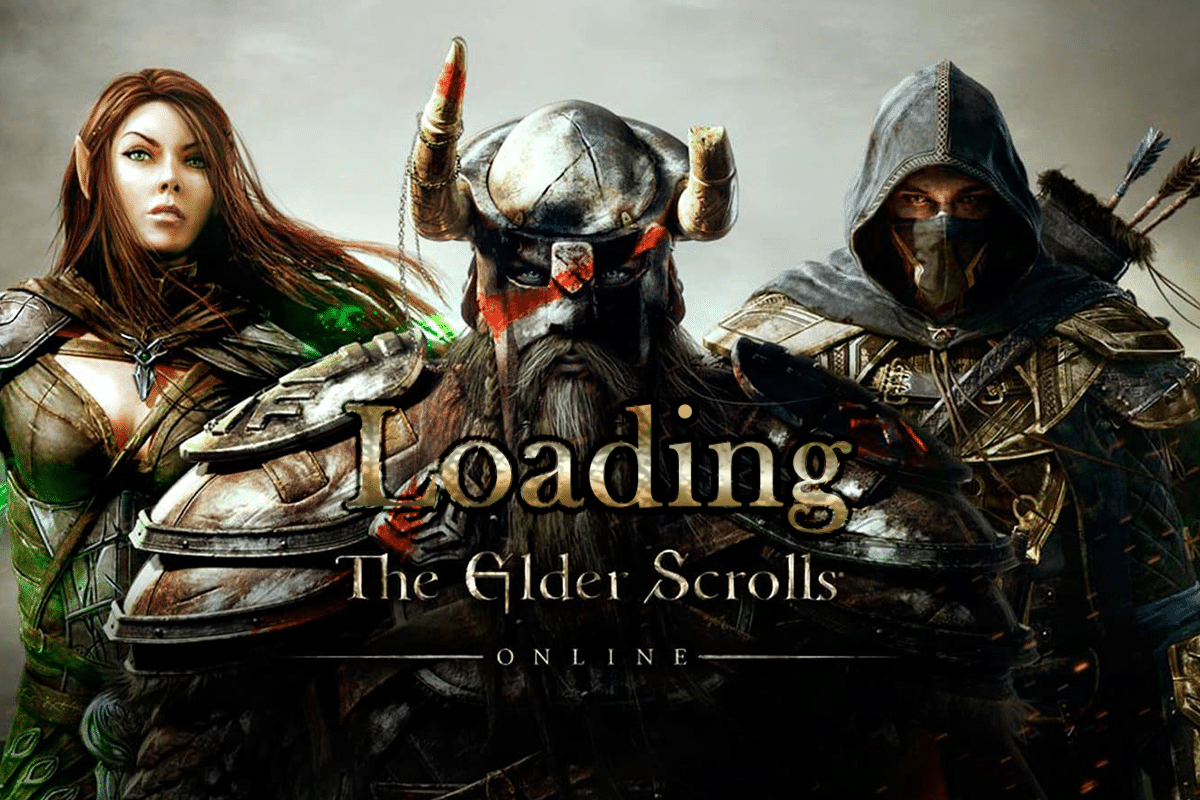
Съдържание
Как да поправите Elder Scrolls онлайн, блокирани на екрана за зареждане в Windows 10
Проучихме този проблем и стигнахме до заключението, че следните причини допринасят за блокирането на ESO стартер при зареждане.
- Защитната стена на вашия компютър блокира играта ви.
- Остарели и несъвместими драйвери.
- Афинитетът на процесора е зададен твърде нисък и той не получава допълнителни ресурси.
- Несъвместими настройки на прокси сървъра.
- Конфликтни повредени файлове с програмни данни на компютър.
- Проблеми с мрежата и липса на администраторски права.
- Неправилно конфигурирани файлове в Microsoft Visual C++, DirectX, Adobe Flash Player и Elder Scrolls Online игра.
В следващия раздел ще ви преведем през набор от методи за отстраняване на неизправности, които ще ви помогнат да коригирате ESO стартерът, блокиран при зареждане на Windows 10.
Този раздел ще ви помогне да коригирате ESO стартерът, блокиран при зареждане на проблема във вашия компютър с Windows 10. Следвайте методите в същия ред, за да отстраните проблема.
Предварителни проверки
Нестабилната интернет връзка води до блокиране на Elder Scrolls онлайн при проблем с екрана за зареждане, също така, ако има някакви смущения между вашия модем и компютъра, те могат да възпрепятстват безжичния сигнал и да причинят периодични проблеми с връзката. Можете да извършите тест за скорост, за да разберете оптималното ниво на мрежова скорост, необходима за правилната връзка.
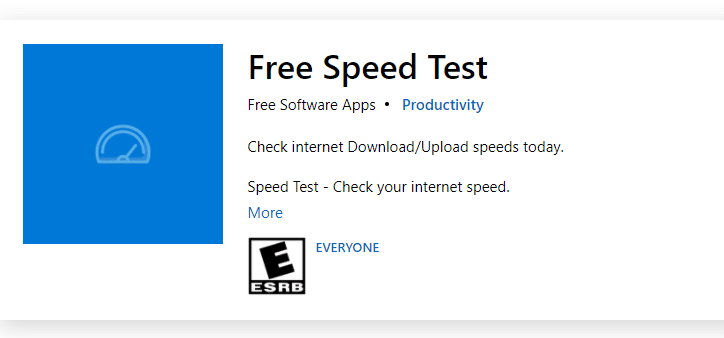
Уверете се, че вашият компютър с Windows 10 отговаря на критериите по-долу.
- Намерете силата на сигнала на вашата мрежа и ако е много ниска, изчистете всички препятствия по пътя.
- Избягвайте твърде много устройства, свързани към една и съща мрежа.
- Винаги купувайте модем/рутер, проверен от вашия доставчик на интернет услуги (ISP) и те нямат конфликти.
- Не използвайте стари, счупени или повредени кабели. Сменете кабелите, ако е необходимо.
- Уверете се, че проводниците от модема към рутера и модема към стената са стабилни и няма смущения.
Можете също да проверите нашето ръководство за отстраняване на проблеми с мрежовата връзка в Windows 10, за да отстраните същите.

Ето стъпките за коригиране на ESO стартерът, блокиран при зареждане в Windows 10.
Метод 1: Стартирайте играта като администратор
За да избегнете блокирането на Elder Scrolls Online при проблем с екрана за зареждане, стартирайте играта като администратор, както е указано по-долу.
1. Щракнете с десния бутон върху файла с пряк път на играта и изберете Properties.
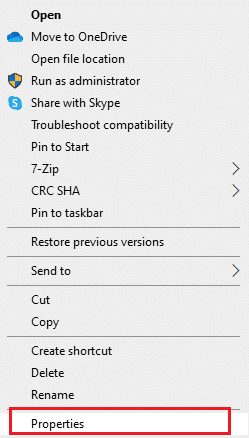
2. В прозореца Свойства превключете към раздела Съвместимост.
3. Сега поставете отметка в квадратчето Стартиране на тази програма като администратор.
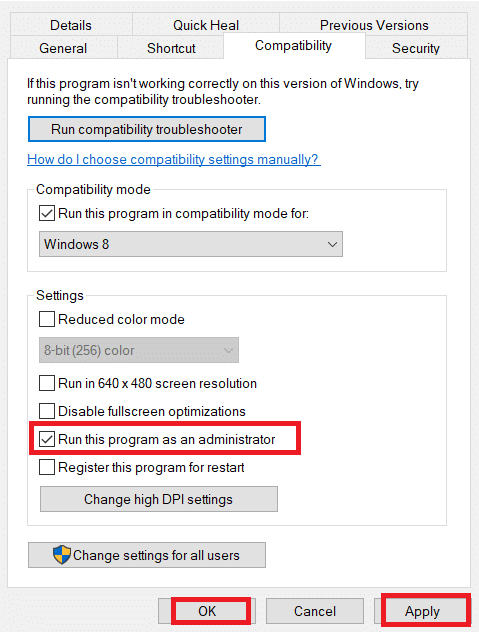
4. Накрая щракнете върху Приложи > OK, за да запазите промените.
Сега рестартирайте програмата, за да видите дали проблемът с ESO стартерът, блокиран при зареждане, е отстранен.
Метод 2: Стартирайте ESO ръчно
Това е просто заобиколно решение, което ви помага да спестите време за коригиране на Elder Scrolls Online, заседнал при проблем с екрана за зареждане на вашия компютър с Windows 10. Ако имате проблеми в Steam, този метод заобикаля стартирането на играта чрез Steam и директно я отваря. Тук за пример е взет Elder Scrolls Online. Следвайте стъпките за вашата игра.
Забележка: Понякога не можете да получите достъп до всички функции за онлайн свързване на Steam, когато стартирате ръчно играта. Така че първо трябва да стартирате Steam и след това ръчно да стартирате играта или обратно.
1. Натиснете и задръжте клавишите Windows + E заедно, за да отворите File Explorer.
2. След това отидете до директорията, където е инсталирана играта на вашия компютър. Ето пример за път към директория за инсталиране на играта.
C:Program Files (x86)SteamsteamappscommonZenimax OnlineThe Elder Scrolls Onlinegameclient
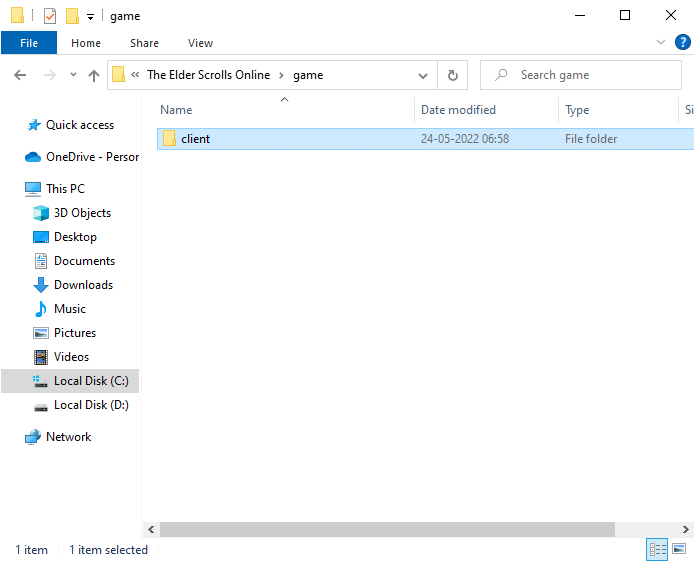
3. В клиентската папка щракнете с десния бутон върху изпълнимия файл ESO64.exe и щракнете върху Изпълни като администратор.
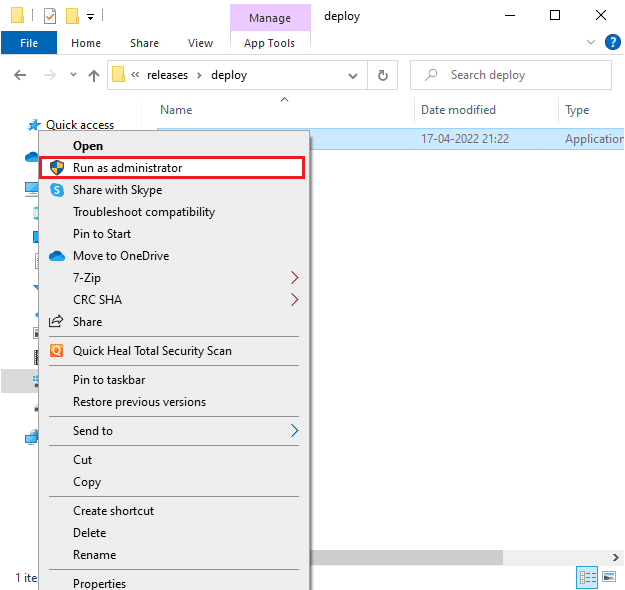
След като стартирате играта си ръчно, проверете дали се сблъсквате с Elder Scrolls Online, заседнал при проблем с екрана за зареждане.
Метод 3: Промяна на афинитета на процесора
Понякога афинитетът на процесора за вашата Elder Scrolls Online игра може да бъде настроен на по-ниски стойности и така ще получите ESO стартер, блокиран при зареждане на проблема с Windows 10. Ето защо ви предлагаме да промените стойностите на афинитета на процесора, както е указано по-долу.
1. Стартирайте ESO Launcher и натиснете клавишите Ctrl + Shift + Esc заедно, за да отворите диспечера на задачите.
2. Сега преминете към раздела Подробности.
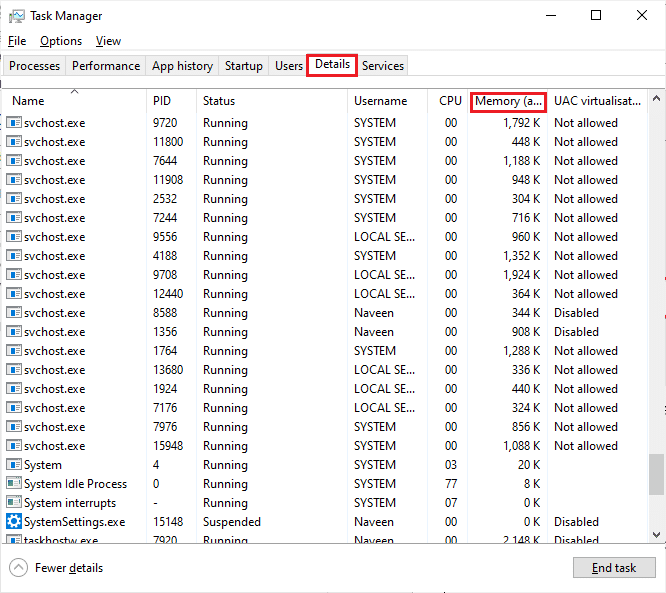
3. След това щракнете с десния бутон върху ZeniMax Online Studios Launcher, след което изберете опцията Set Affinity, както е показано.
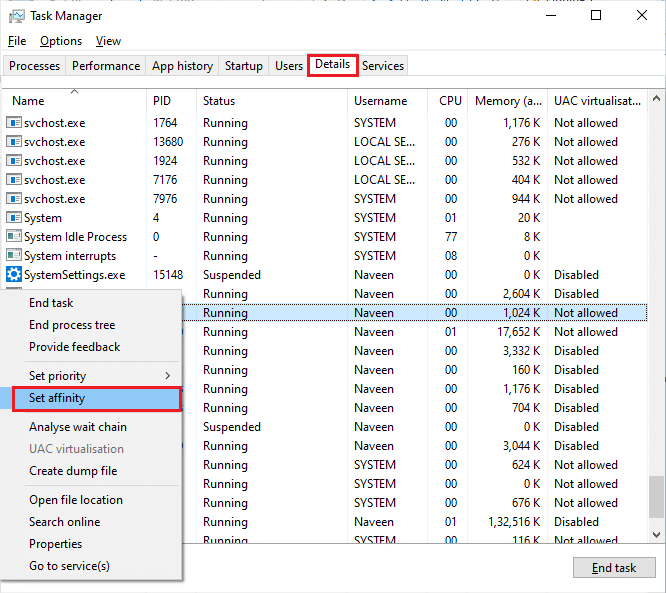
4. Махнете отметката от квадратчето Всички процесори и след това отметнете квадратчето CPU 0, както е показано. След това щракнете върху OK.
Забележка: Уверете се, че сте направили този процес, преди играта да започне.
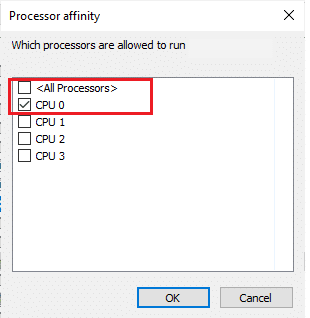
5. Сега проверете дали все още се сблъсквате с Elder Scrolls Online, заседнал при проблем с екрана за зареждане.
6. Ако играта ви стартира гладко, повторете стъпки 4 и 5, но в стъпка 5 поставете отметка в квадратчето Всички процесори отново.
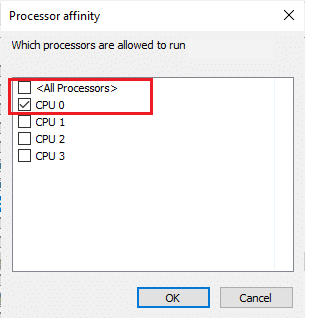
Все пак, ако се сблъскате с проблем, преминете към следващия метод.
Метод 4: Изтриване на повредени програмни данни
Ако имате повредени файлове с игри на компютъра си, може да се сблъскате с ESO стартер, блокиран при проблем със зареждането. Ако някои липсващи основни файлове са повредени, не можете да стартирате играта си правилно. Следвайте посочените по-долу стъпки, за да изтриете повредени файлове с програмни данни на вашия компютър.
1. Първо, затворете всички фонови задачи на вашия компютър.
2. Натиснете едновременно клавишите Windows + E, за да отворите File Explorer.
3. Сега отидете до следния път за местоположение.
C:Program Files (x86)Zenimax OnlineLauncherProgramData
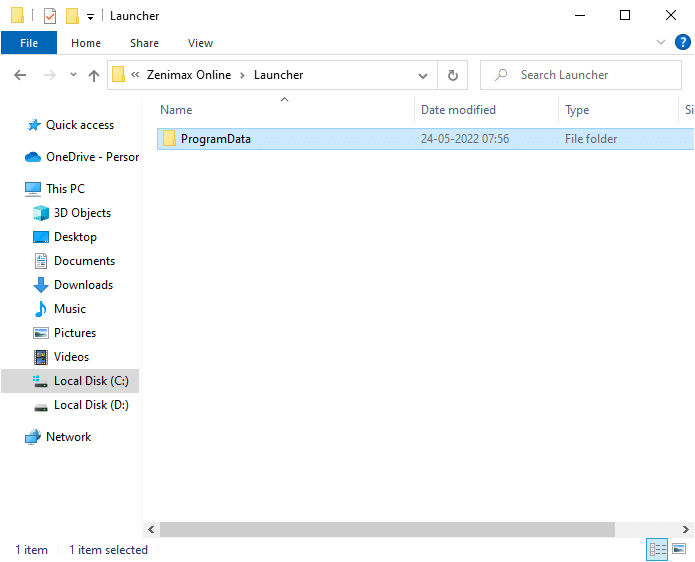
4. Щракнете с десния бутон върху папката ProgramData и изберете опцията Delete.
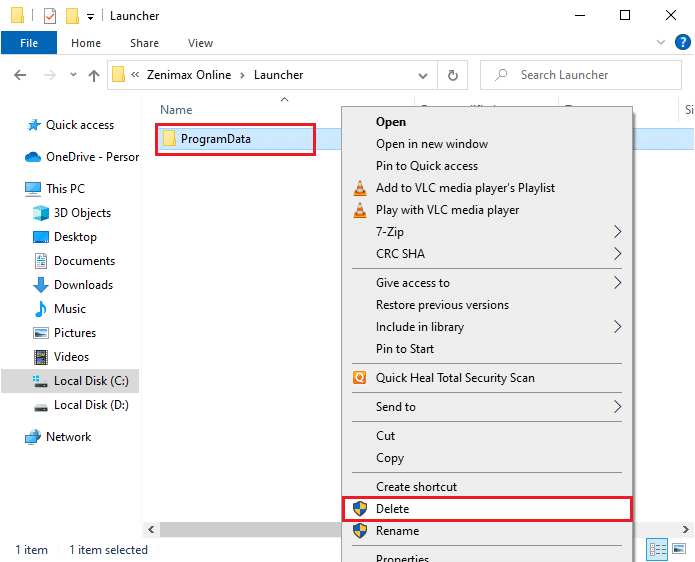
Проверете дали сте коригирали ESO стартерът, блокиран при зареждане на проблема с Windows 10.
Метод 5: Деактивирайте прокси сървъра
Когато има някакви неподходящи мрежови настройки на вашия компютър с Windows 10, ще се сблъскате с Elder Scrolls Online, заседнал при проблем с екрана за зареждане. Ако сте инсталирали услугата прокси сървъри на вашия компютър, прочетете нашите Как да деактивирате VPN и прокси на Windows 10 и изпълнете стъпките, както е указано в статията.
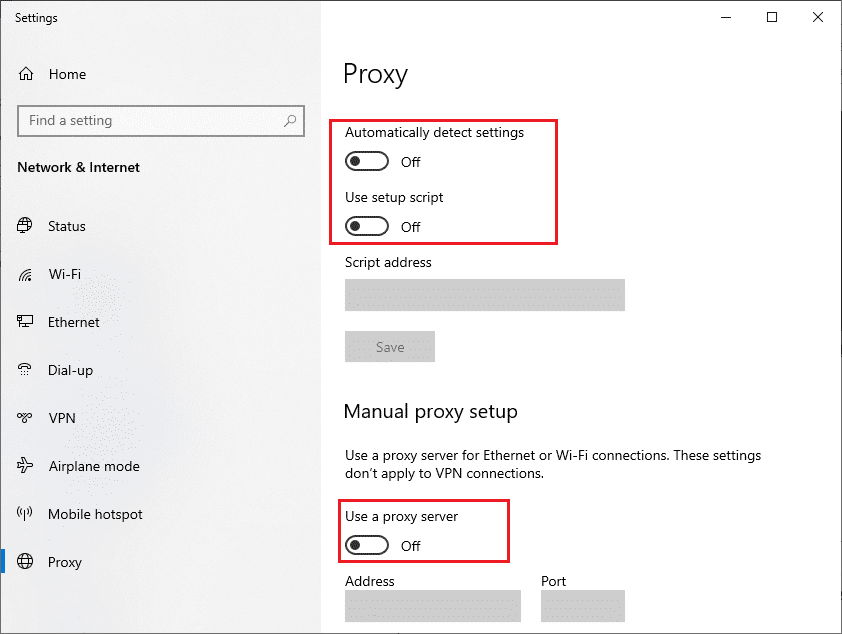
След като деактивирате VPN клиента и прокси сървърите, проверете дали сте поправили ESO стартерът, блокиран при проблем със зареждането. Все пак, ако се сблъскате със същия проблем, опитайте да се свържете с мобилна гореща точка.
Метод 6: Деактивирайте временно антивирусната програма (ако е приложимо)
Вашата антивирусна програма може по погрешка да предотврати инсталирането на нови най-нови пачове за игри на вашия компютър. Препоръчваме ви да деактивирате временно антивирусната програма, за да отстраните проблема. Прочетете нашето ръководство за това как да деактивирате временно антивирусната програма на Windows 10 и следвайте инструкциите, за да деактивирате временно антивирусната си програма на вашия компютър.
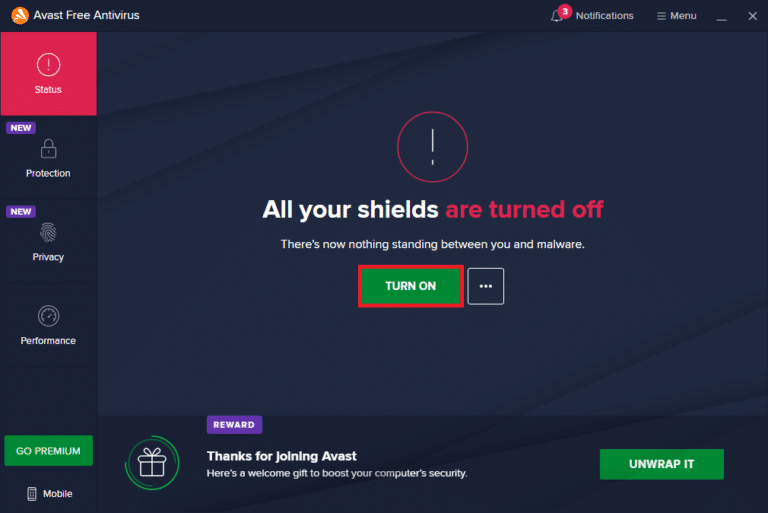
След като коригирате ESO стартерът, блокиран при проблем със зареждането на вашия компютър с Windows 10, не забравяйте да активирате отново антивирусната програма, тъй като система без пакет за защита винаги е заплаха.
Метод 7: Деактивирайте защитната стена на Windows (не се препоръчва)
Понякога защитната стена на Windows Defender на вашия компютър може да попречи на стартирането на Elder Scrolls Online поради някои причини за сигурност. Ако в този случай защитната стена на Windows Defender е виновникът, трябва да я активирате или да деактивирате временно защитните книжа на защитната стена от вашия компютър. Ако не знаете как да деактивирате защитната стена на Windows Defender, нашето ръководство за това как да деактивирате защитната стена на Windows 10 ще ви помогне да го направите. Можете също да разрешите ESO стартер (белия списък Elder Scrolls Online), като следвате нашето ръководство Разрешаване или блокиране на приложения през защитната стена на Windows. Уверете се, че създавате изключения за изброените по-долу изпълними файлове. Всички тези файлове се намират в инсталационната директория на играта.
- Bethesda.net_launcher
- ESO.exe Steam.exe
- Steam.exe
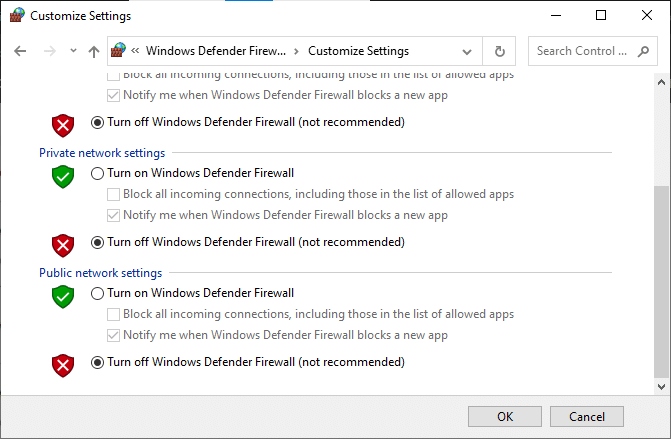
След като получите достъп до Elder Scrolls Online, уверете се, че сте активирали отново пакета защитна стена, за да предотвратите всяка заплаха за данни.
Метод 8: Актуализирайте графичните драйвери
Ако драйверите на вашия компютър са остарели, този остарял софтуер няма да работи добре с вашите компютърни игри. Уверете се, че сте актуализирали всички драйвери на вашия компютър, за да имате по-добро игрово изживяване. Следвайте нашето ръководство 4 начина за актуализиране на графични драйвери в Windows 10, за да актуализирате драйвера си и да проверите дали сте отстранили проблема.
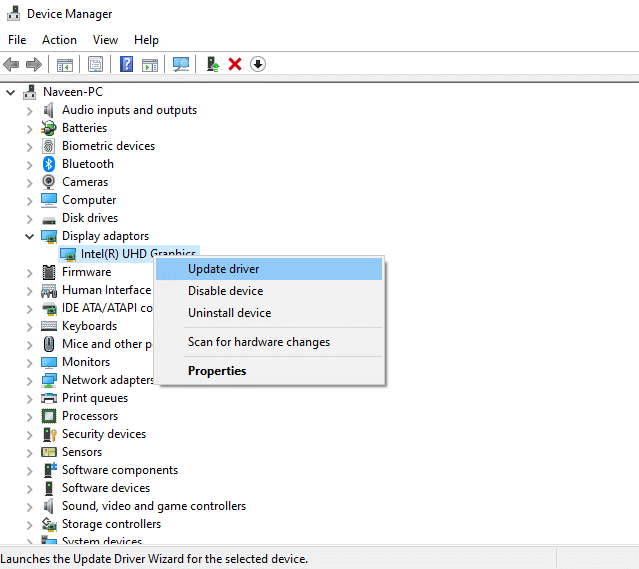
Метод 9: Отмяна на актуализации на драйвери
Понякога текущата версия на графичните драйвери може да причини конфликти при стартиране и в този случай трябва да възстановите предишни версии на инсталираните драйвери. Можете лесно да върнете драйверите на компютъра си до предишното им състояние, като следвате нашето ръководство Как да върнете обратно драйвери в Windows 10.
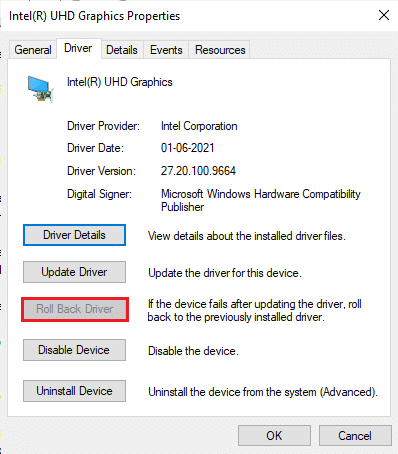
Запазете промените си и проверете дали сте изправени пред ESO стартер, блокиран при повторно зареждане на проблема с Windows 10.
Метод 10: Преинсталирайте графичните драйвери
Ако установите, че всички драйвери са актуализирани и няма чакащи актуализации, има няколко шанса текущият драйвер да е несъвместим с вашата игра. Можете да преинсталирате драйвера, като посетите официалния сайт на производителя на NVIDIA, AMD и INTEL и изтеглите най-новата му версия. Вижте нашето ръководство Как да деинсталирате и преинсталирате драйвери на Windows 10 и изпълнете стъпките за преинсталиране на вашите графични драйвери на вашия компютър.
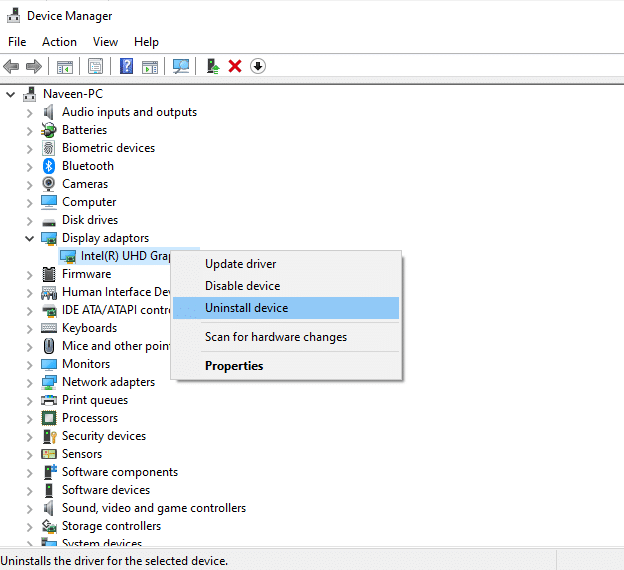
След като преинсталирате драйверите на графичния процесор, проверете дали можете да коригирате проблема с Elder Scrolls Online, заседнал при проблем с екрана за зареждане.
Метод 11: Променете DNS адреса
Няколко потребители предположиха, че превключването към Google DNS адреси може да ви помогне да коригирате проблема с Elder Scrolls Online, заседнал при проблем с екрана за зареждане. Ако стартирате Minecraft правилно и сте изправени пред черен празен екран, следвайте нашето ръководство, за да промените DNS адреса.
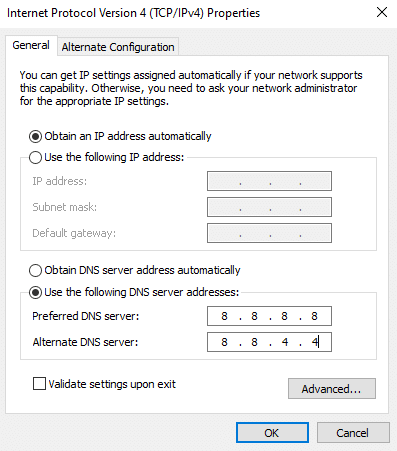
След като промените вашия DNS адрес, проверете дали можете да стартирате Elder Scrolls Online без грешки.
Метод 12: Използвайте виртуална частна мрежа
Ако се сблъскате с Elder Scrolls Online, заседнал при проблем с екрана за зареждане, можете да актуализирате играта, като използвате виртуална частна мрежа, за да заобиколите мрежовата си идентичност. Преди да инсталирате VPN мрежа, проверете при вашия доставчик на интернет услуги дали сървърът за корекция на Akami не е блокиран от него. Ако е така, помолете ги да ги деблокират или да инсталират VPN. Разгледайте нашето ръководство Какво е VPN и как работи? за да научите повече за Virtual Private Limited.
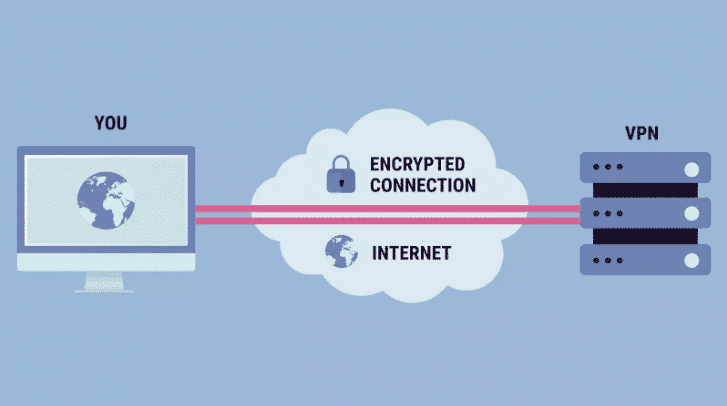
Ако се обърквате как да настроите VPN на вашия компютър с Windows 10, следвайте нашето ръководство за това Как да настроите VPN на Windows 10 и внедрете същото.

След като сте настроили VPN връзка, проверете дали сте поправили ESO стартерът, блокиран при грешка при зареждане.
Метод 13: Стартирайте сканиране за злонамерен софтуер
Ако в този случай вирусната атака е много тежка, изобщо не можете да се свържете с която и да е онлайн игра непрекъснато. Съветваме ви да сканирате компютъра си, както е указано в нашето ръководство Как да стартирам сканиране за вируси на моя компютър?
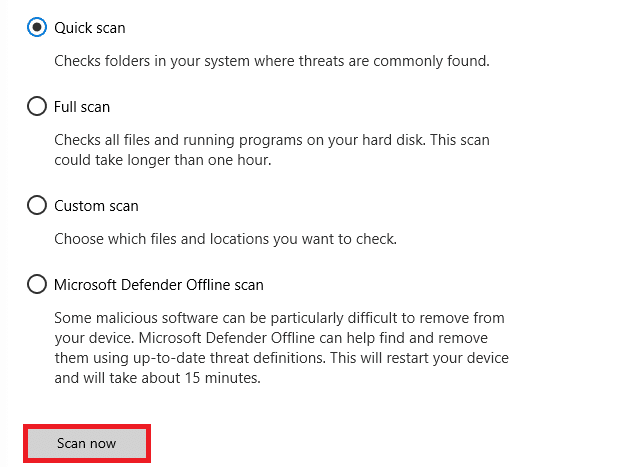
Освен това, ако искате да премахнете зловреден софтуер от компютъра си, вижте нашето ръководство Как да премахнете зловреден софтуер от компютъра си в Windows 10. След като премахнете всички вируси от компютъра си, свържете се с играта си и проверете дали сте изправени пред ESO стартер, блокиран при повторно зареждане.
Метод 14: Поправете ESO Launcher
Все пак, ако Elder Scrolls Online не се зарежда, можете да опитате да поправите стартовия панел, за да коригирате стартерът ESO, заседнал при проблем със зареждането. Ако има някакви проблемни файлове, открити в процеса на поправка, стартерът преинсталира всички файлове, за да отстрани проблема. Следвайте посочените по-долу стъпки, за да поправите ESO стартер.
1. Стартирайте File Explorer и отидете до директорията, където е инсталирана играта на вашия компютър. Ето пример за пътя към директорията.
C:Program Files (x86)SteamsteamappscommonZenimax OnlineThe Elder Scrolls Onlinegameclient
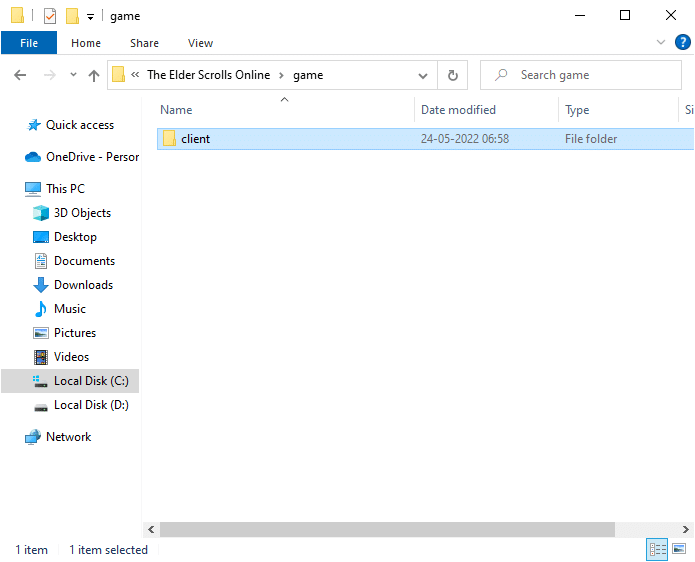
2. След това щракнете с десния бутон върху изпълнимия файл ESO64.exe и щракнете върху Изпълни като администратор.

3. Сега изчакайте, докато стартовият панел се отвори и от падащото меню щракнете върху опцията Опции за игра.
4. След това щракнете върху Ремонт и изчакайте, докато стартовият панел преинсталира проблемните/липсващите файлове.
5. След като процесът приключи, рестартирайте играта и проверете дали сте изправени пред ESO стартер, блокиран при зареждане на проблем с Windows 10.
Метод 15: Преинсталирайте пакета Microsoft Visual C++
Microsoft Visual C++ е основен софтуерен компонент, който е необходим, за да бъде инсталиран на вашия компютър за гладкото протичане на игрите. Този пакет работи във фонов режим, когато стартирате вашите игри. Ако в този случай на вашия компютър има повредени компоненти на Microsoft Visual C++, трябва да преинсталирате целия пакет, както е указано по-долу.
Забележка: При този метод са демонстрирани стъпки за преинсталиране на един пакет. Повторете стъпките, за да инсталирате отново всички пакети.
1. Натиснете клавиша Windows, въведете Control Panel и щракнете върху Open.
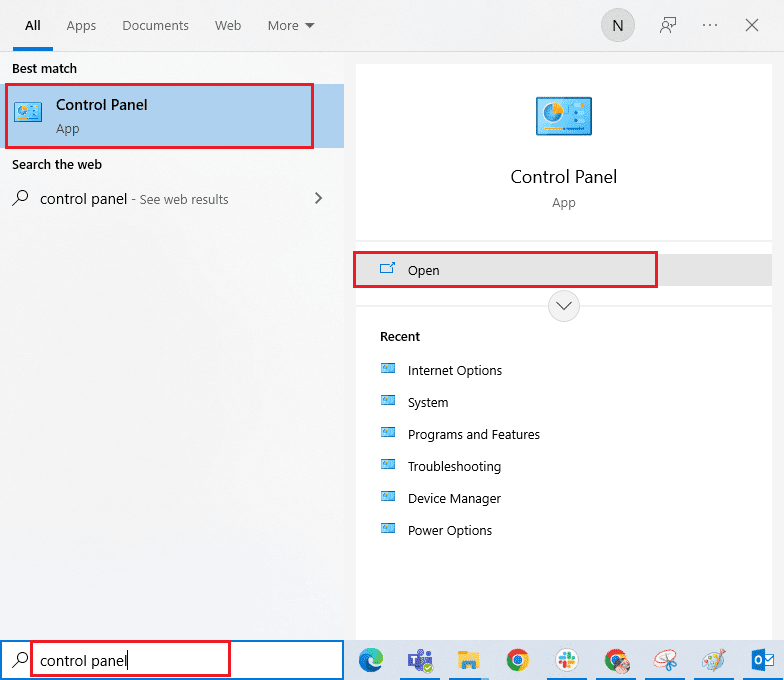
2. Задайте Преглед по > Категория, след което щракнете върху Деинсталиране на програма под менюто Програми, както е показано.
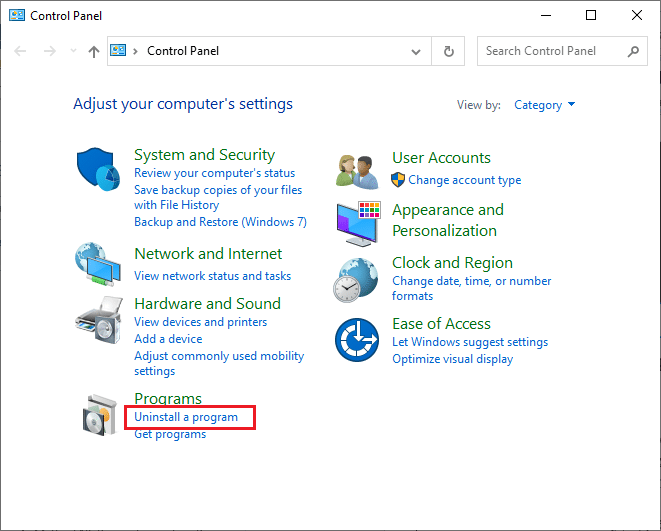
3. Изберете пакета Microsoft Visual C++ 2013 Redistributable (x64).
4. След това щракнете върху опцията Деинсталиране и следвайте инструкциите на екрана, за да завършите процеса.
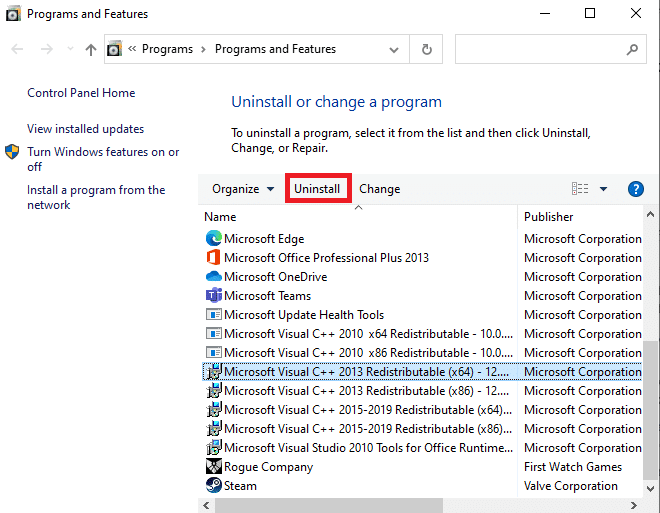
5. Сега посетете официалния сайт на пакета Microsoft Visual C++ и изтеглете пакетите.
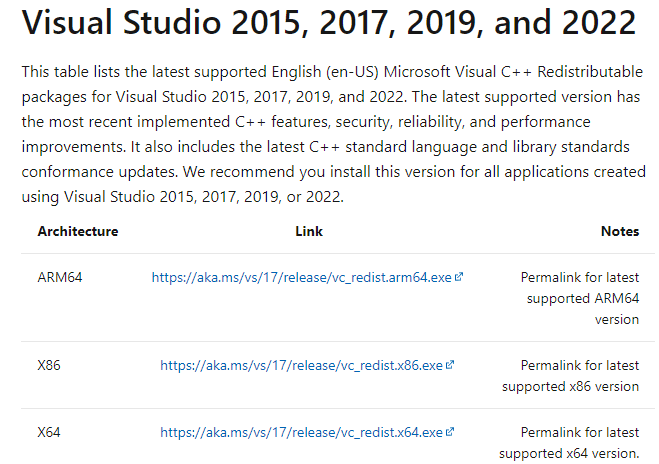
6. Накрая стартирайте изтегления инсталационен файл, за да ги инсталирате на вашия компютър.
Забележка: Тъй като малко потребители са съобщили, че Adobe Flash Player на вашия компютър може да попречи на играта Elder Scrolls Online, препоръчваме ви да я преинсталирате и да проверите дали работи за вас.
Метод 16: Поправете DirectX
Когато имате повредени инсталационни файлове на DirectX, ще се сблъскате с Elder Scrolls Online, заседнал при проблем с екрана за зареждане. Не можете да деинсталирате DirectX толкова лесно. Все пак можете да го поправите, за да разрешите грешката, като следвате изброените по-долу инструкции.
1. Посетете официалната страница на DirectX End-User Runtime за уеб инсталатора и щракнете върху бутона Изтегляне.
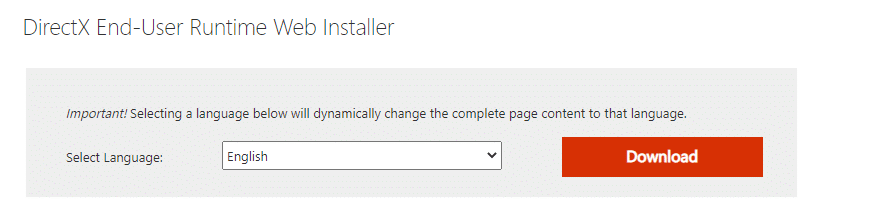
2. Сега следвайте инструкциите на екрана, за да инсталирате DirectX End-User Runtime Web Installer.
3. Тук отидете отново до страницата Време на изпълнение на DirectX за крайни потребители и изберете версията от юни 2010 г., щракнете върху бутона Изтегляне.

4. След това инсталирайте DirectX End-User Runtimes (юни 2010 г.) на вашия компютър с права на администратор.
Забележка: Microsoft DirectX® End-User Runtime инсталира няколко библиотеки по време на изпълнение от наследения DirectX SDK за някои игри, които използват D3DX9, D3DX10, D3DX11, XAudio 2.7, XInput 1.3, XACT и/или Managed DirectX 1.1. Имайте предвид, че този пакет не променя по никакъв начин DirectX Runtime, инсталиран на вашата ОС Windows.
5. Накрая рестартирайте компютъра си. Тези помощни програми ще заменят и поправят повредените DirectX файлове и ще поправят ESO стартерът, блокиран при зареждане на проблема с Windows 10.
Метод 17: Преинсталирайте Elder Scrolls Online Launcher
Ако нито един от методите не ви е помогнал, тогава трябва да преинсталирате играта като последен избор. Можете също да премахнете файла за стартиране от File Explorer (C:Program Files (x86)Zenimax OnlineLauncher) и можете да го инсталирате отново от страницата за управление на акаунта. Ако играете играта чрез Steam, не можете да изтеглите стартовия панел по този начин. В този случай трябва да изтеглите стартовия панел чрез библиотеката на Steam. И все пак, ето най-често срещаният начин за преинсталиране на ESO стартер.
1. Натиснете клавиша Windows и въведете приложения и функции, след което щракнете върху Отвори.
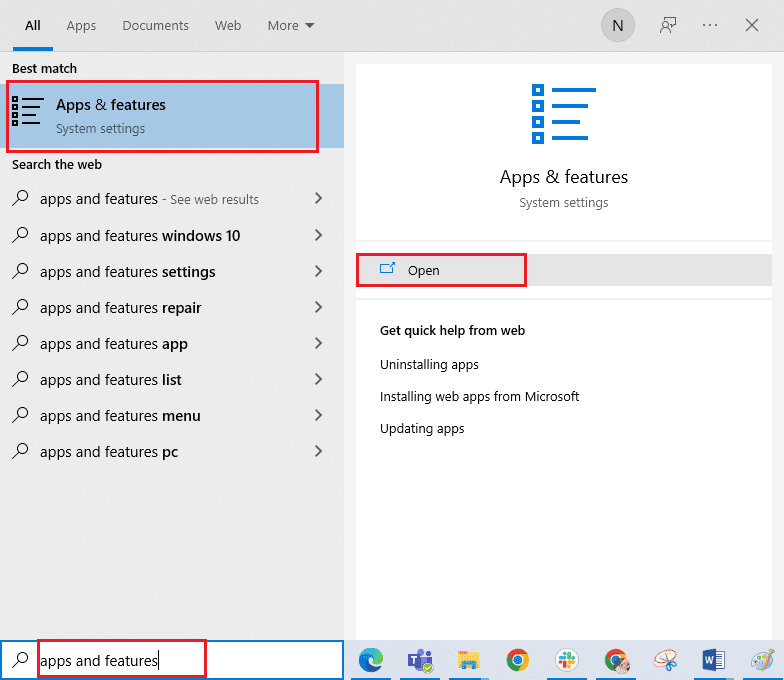
2. Сега потърсете ESO стартер в списъка и кликнете върху него. След това изберете опцията Деинсталиране.
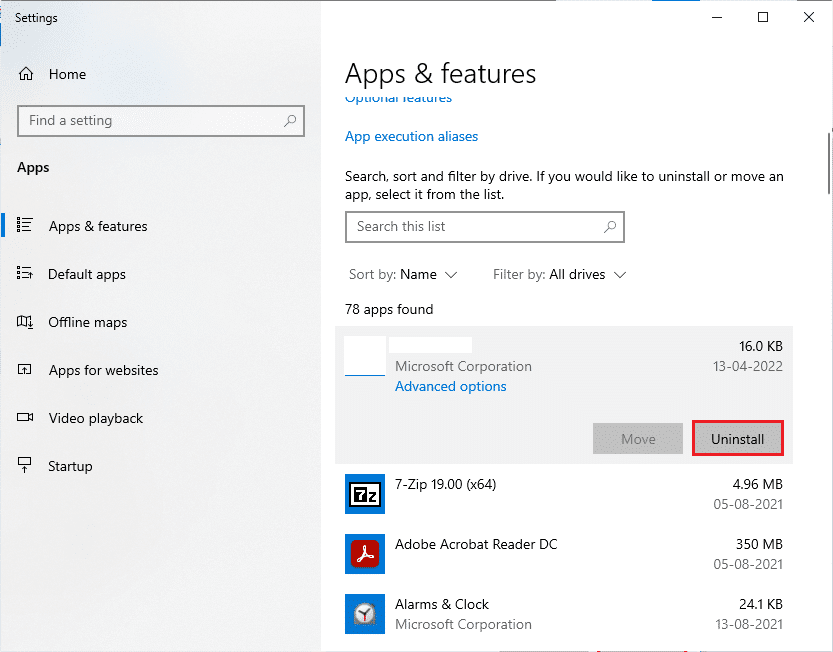
3. Ако бъдете подканени, щракнете отново върху Деинсталиране.
4. След като играта бъде напълно деинсталирана от вашия компютър, натиснете и задръжте клавишите Windows + E заедно, за да отворите File Explorer.
5. Сега отидете до следните пътища и изтрийте папките, свързани с ESO стартер.
C:WindowsTemp C:Program Filesgametitl C:Program Files (x86)gametitle C:Program FilesCommon FilesBlizzard Entertainment C:UsersPublicGamesgametitle C:UsersPublicPublic DocumentsBlizzard Entertainmentgametitle
Забележка: Уверете се, че сте намерили нещо, свързано с League of Legends вместо заглавие на играта в горните места.
6. След това изпразнете всички данни в кошчето и изтрийте за постоянно файловете/папките, които сте изтрили сега.
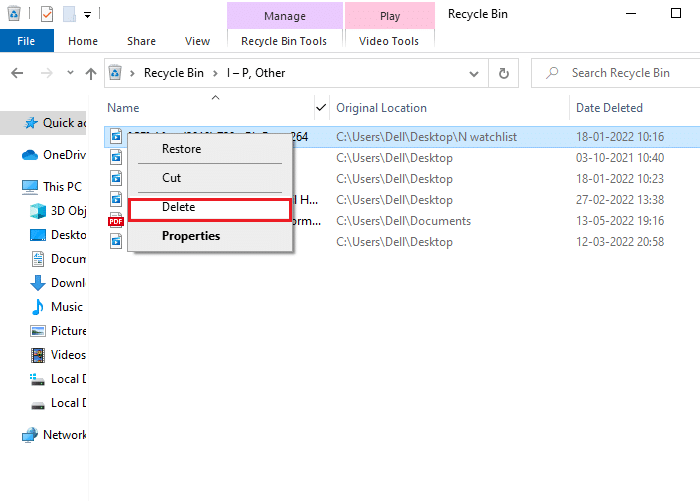
7. След това отидете на страницата за изтегляне на ESO стартер и щракнете върху опцията КУПЕТЕ СЕГА.
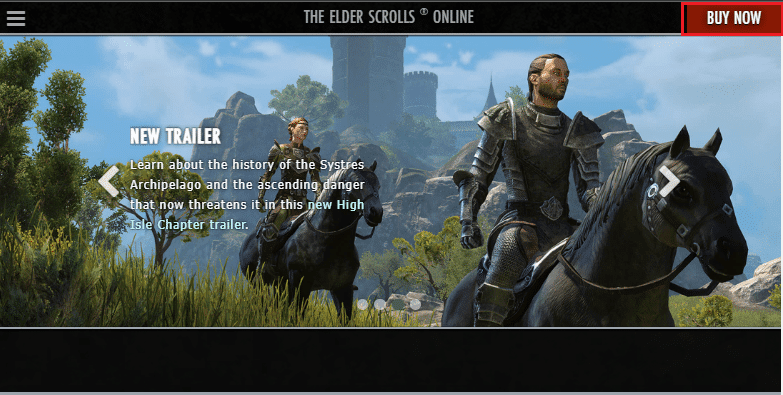
8. Регистрирайте се за вашия акаунт и продължете да инсталирате играта си.
9. Изчакайте играта да бъде инсталирана. Придвижете се до Моите изтегляния във File Explorer и щракнете двукратно върху инсталационния файл, за да стартирате приложението.
10. Следвайте инструкциите на екрана, за да инсталирате играта на вашия компютър с Windows 10.
Накрая рестартирайте играта и сега ще имате решение за обсъждания проблем. Можете също да посетите страницата за поддръжка на Elder Scrolls на официалната платформа Elder Scrolls Online.
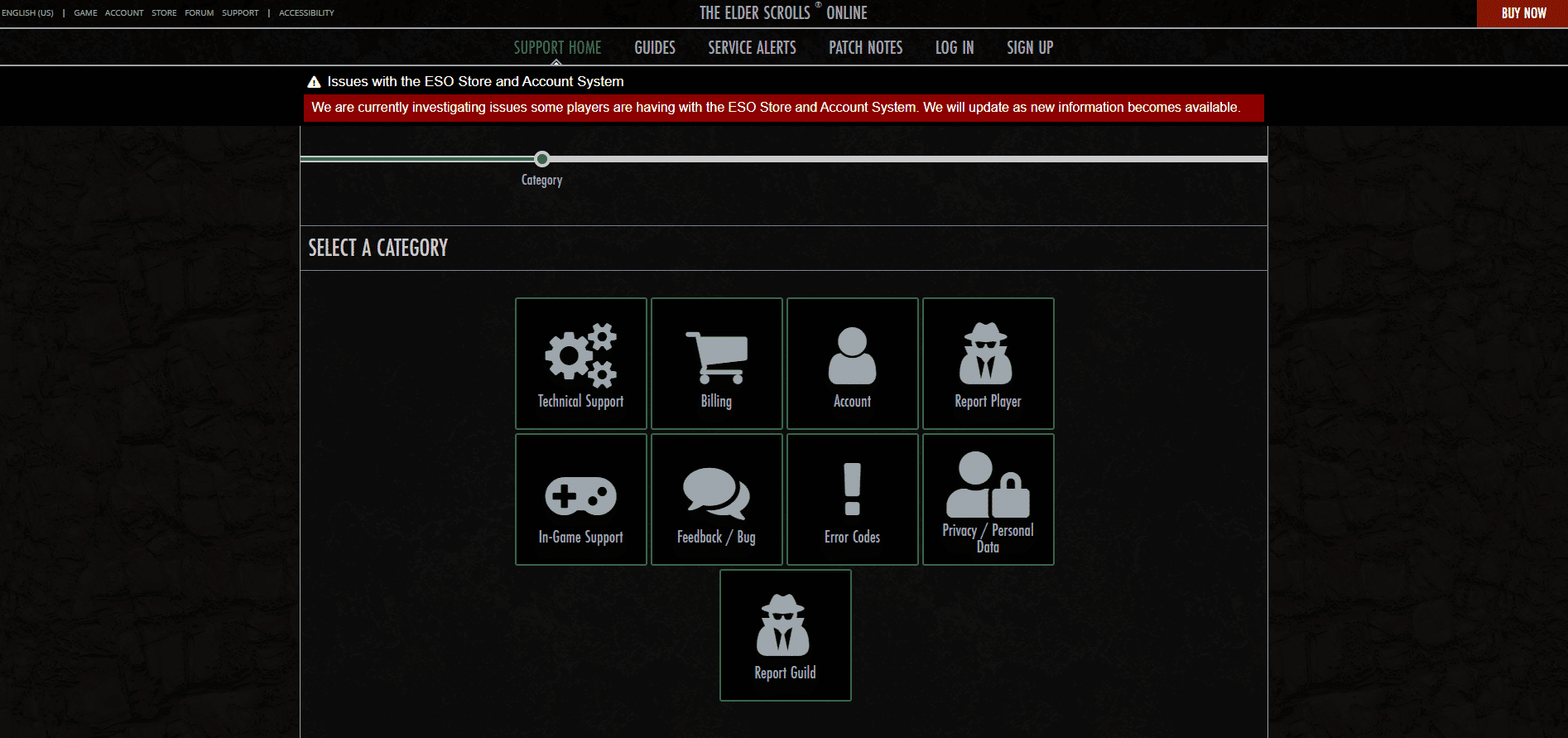
***
Надяваме се, че това ръководство е било полезно и можете да поправите проблема с Elder Scrolls Online, заседнал при проблем с екрана за зареждане на Windows 10. Кажете ни кой метод е работил най-добре за вас. Освен това, ако имате някакви въпроси/предложения относно тази статия, не се колебайте да ги пуснете в секцията за коментари.